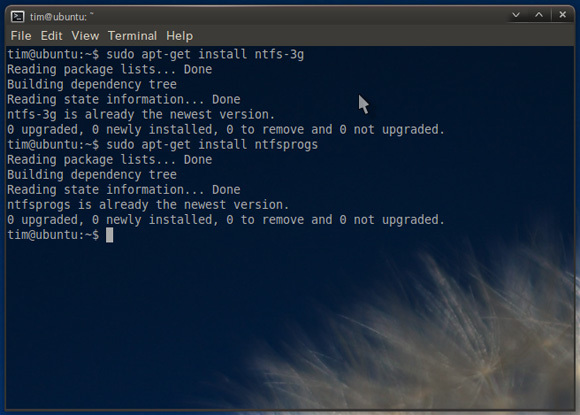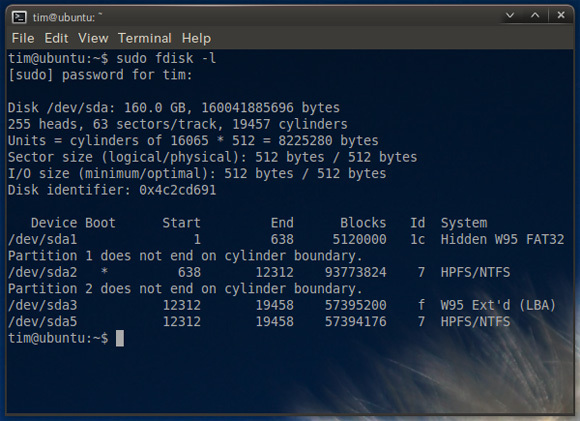Mainos
Kuinka monella teistä on ollut tämä uppoamisen tunne tietokoneesi käynnistyessä? Tiedätkö, pieni hämmennys mielen takana, jossa sanotaan, että "tämä vie tavallista kauemmin" ennen kuin Windows putoaa kuolleesi edessäsi ja kieltäytyy pelaamasta palloa.
Minäkin, ja suurimman osan ajasta alkuperäinen Windows CD / DVD Kuinka luoda oma Windows Live CD Lue lisää /USB Kuinka asentaa Windows 7 Netbookiin USB-asemasta Lue lisää Alkuperäisessä asennuksessa käyttämäsi ei pysty korjaamaan ongelmaa. Tarvitset jotain muuta. Jotain kuin koko käyttöjärjestelmä, joko asennettuna erilliseen osioon tai Live CD / USB -muodossa. Tulla sisään ubuntu Ubuntu 10.04 - erittäin yksinkertainen käyttöjärjestelmä [Linux] Lue lisää !
On olemassa muutamia hyviä syitä, joiden vuoksi Ubuntu on CD- tai USB-muistitikulla jossain piirtämisessä. Aluksi se on ilmainen. Sinun ei tarvitse asentaa sitä käyttääksesi sitä, ja se on hieno tapa päästä kerättyyn Windows-osioon - jopa jos haluat vain arvokkaiden asiakirjojesi palauttamisen ennen muotoilua.
Kun kyse on rikkoutuneen Windows-asennuksen korjaamisesta, niin myös Ubuntuksella on käytöt siellä. Jos satut rikkoutumaan rekisterisi 5 suosituinta ilmaisohjelmien rekisterinpuhdistajaa, jotka parantavat tietokoneen suorituskykyäRekisterin puhdistaminen parantaa harvoin Windowsin suorituskykyä ja se on riskialtista. Silti monet vannovat rekisterinpuhdistajien toimesta. Sinä myös? Käytä ainakin yhtä näistä työkaluista, koska ne ovat turvallisimpia. Lue lisää tai Master Boot Record, niin älä pelkää - kaikki ei ole menetetty. Tämän tekniikan tulisi toimia kaikki Ubuntu-pohjaiset Linux-levitykset Miksi Ubuntusta on niin monia versioita? [Teknologia selitetty] Lue lisää .
Lataa, asenna ja käynnistä Ubuntu
Ne teistä, joilla on jo dual-boot Ubuntu ja Windows Kuinka perustaa kaksoiskäynnistysjärjestelmäinen Windows- ja Linux-järjestelmä Wubin avulla Lue lisää kone voi ohittaa tämän vaiheen.
Jos sinulla ei ole Live USB-tikkua, joudut hankkimaan yhden. UNetbootin Kuinka asentaa Linux helposti UNetbootinin avullaOlemme jo puhuneet Linuxista ja miksi sinun pitäisi kokeilla sitä, mutta luultavasti vaikein tapa tottua Linuxiin on saada se ensisijaisesti. Windows-käyttäjille yksinkertaisin tapa on ... Lue lisää on hyödyllinen työkalu, jonka avulla voit luoda USB-tikun, joka sisältää käynnistetyn version suosikki avoimen lähdekoodin käyttöjärjestelmästä. Jos haluat käyttää CD-levyä, ladata Ubuntu-levykuvan ja polta se ImgBurnilla ImgBurn - Helppo ja ilmainen CD- ja DVD-poltinsovellus Lue lisää .
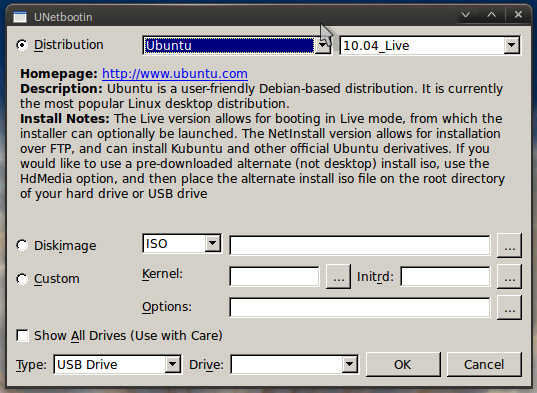
Jos käynnistät kaksoiskäynnistyksen, tämä on yksinkertainen vaihe valita Ubuntu Windowsin yli käynnistyksen yhteydessä. Suoralle USB-tikut 100 kannettavaa sovellusta USB-tikullesi Windowsille ja macOS: lleKannettavien sovellusten avulla voit viedä suosikkiohjelmistoasi missä tahansa flash-aseman tai pilvitallennuksen kautta. Tässä on 100 niistä, jotka kattavat kaikki tarpeesi peleistä kuvankäsittelyohjelmiin. Lue lisää ja CD-levyt, jotka joudut antamaan BIOS-asetukset tietokoneesi käynnistyessä (yleensä painamalla F2 tai del) ja järjestä käynnistyslaitteet priorisoimaan USB-laite tai CD-asema käynnistystä varten ennen pääkiintolevyäsi.
Jos olet tehnyt kaiken oikein, näet UNetbootin-käynnistyslataimen. Täältä haluat käynnistyä suoraan käyttöjärjestelmään. Minuutin tai kahden kuluttua näet työpöydän ilmestyvän, ja olemme valmiita aloittamaan.
Vioittuneen Windows NTFS-osion korjaus
Onneksi voit ajoittaa NTFS-tarkkuuden tarkistuksen Ubuntun sisällä yrittääksesi korjata pilaantunut Windows-osio, mutta joudut asentamaan pari asiaa. On syytä mainita, että tämän pitäisi toimia minkä tahansa NTFS-aseman kanssa, joka kieltäytyy asentamasta myös Ubuntuun. Avaa pääteikkuna napsauttamalla Sovellukset, Lisätarvikkeet ja sitten terminaali.
Asenna ensin NTFS-3G kirjoittamalla tämä komento:
sudo apt-get install ntfs-3g
Kirjoita salasanasi ja paina näppäimistöllä Enter. Asenna seuraavaksi NTFSProgs samalla tavalla:
sudo apt-get install ntfsprogs
Nyt kun molemmat käytettävissä olevat työkalut ovat, voit aloittaa Windowsin korjaamisen. Etsi ensin Windows-osio. Terminaalityypissä:
sudo fdisk -l
Etsit merkintää, joka näyttää tältä:
/ dev / sda2 * 638 12312 93773824 7 HPFS / NTFS
Tärkeä osa on /dev/sda2 joka kertoo meille, mihin Windows-osio on asennettu. HPFS- / NTFS ilmoittaa meille, että osio on Microsoft Windows -muotoinen laite ja pieni tähti tarkoittaa, että tämä on käynnistettävä osio.
Joten minun tapauksessani /dev/sda2 tarkoittaa, että Windows on sda: lla (sisäinen kiintolevyni) ja että se on osio 2, jonka kanssa haluan pelata.
Varustettuna näillä tiedoilla haluat käyttää NTFSProgeja yrittämään korjata osio. Terminaali-ikkunassa tyyppi:
sudo ntfsfix / dev /
Korvata
Korruptoituneen pääkäynnistysrekisterin korjaaminen
Jos sinulla on ongelmia Windowsin niin tärkeässä käynnistysrekisterissä, voit korjata sen myös Ubuntun sisällä. Olettaen, että olet jo käynnistynyt Ubuntuun, avaa Terminaali ja asenna lilo kirjoittamalla:
sudo apt-get install lilo
Kirjoita salasanasi jatkaaksesi asennusta. Saat muutaman varoituksen ponnahdusikkunan matkan varrella.
Jos seurasi tämän oppaan ensimmäistä osaa, tiedät, mihin osioon Windows on asennettu, jos unohdit sen tyypin:
sudo fdisk -l
Etsi HPFS- / NTFS Windows-asennukseen liittyvä osio ja kirjoita:
sudo lilo -M / dev / mbr
Korvata
johtopäätös
Jos sinulla on edelleen ongelmia Windows-asennuksen kanssa ja olet kokeillut kaikkea, älä unohda, voit asentaa osion ja pelastaa niin paljon tietoja kuin tarvitset. Kirjoita terminaalin avulla:
sudo mkdir / media / Windows
sudo ntfs-3g -o voima, rw / dev //media/windows
Korvata

Onko Ubuntu pelastanut pekonisi hiljattain? Käytätkö kaksoiskäynnistystä Windowsilla? Haluatko tehdä Live CD: n joka tapauksessa? Kerro meille alla.
Pelastiko Ubuntu sinut? Ehkä sinun pitäisi harkitse Ubuntun asentamista Kuinka asentaa Ubuntu Windows 10: 3: n yksinkertaiset kokeilutavatVoit kokeilla Ubuntua monella tapaa. Yksi niistä on asentaa Ubuntu Windows 10: ään jollakin näistä menetelmistä. Lue lisää Windows-tietokoneellasi! Ja voimme jopa auttaa sinua, jos Ubuntu Linux -tietokoneesi ei käynnisty.
Tim on freelance-kirjailija, joka asuu Melbournessa, Australiassa. Voit seurata häntä Twitterissä.